Snipaste设置开机自动启动的方法
时间:2023-07-21 14:54:23作者:极光下载站人气:1026
snipaste是一款极好用的截图工具,该软件的占用内存非常小,因此被很多小伙伴喜欢,有的小伙伴在电脑上安装了Snipaste之后,由于经常需要使用到Snipaste进行截图操作,于是就会想要将Snipaste设置成开机自动启动,那么我们就不用每次需要使用Snipaste的时候手动打开了,而我们想要将Snipaste设置自动启动的话,进入到Snipaste的首先向中进行设置就好了,将开机启动功能打开之后,当你电脑开机时,就会自动的运行Snipaste,下方是关于如何使用Snipaste截图软件设置开机自动启动的具体操作方法,需要的小伙伴可以看看方法教程。
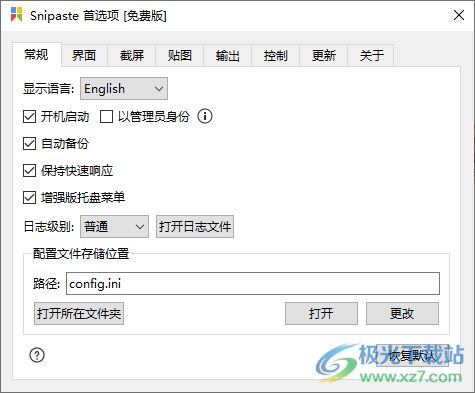
方法步骤
1.将电脑桌面右下角的向上的箭头图标点击打开,即可打开应用窗口,将Snipaste图标找到,并且进行右键点击。
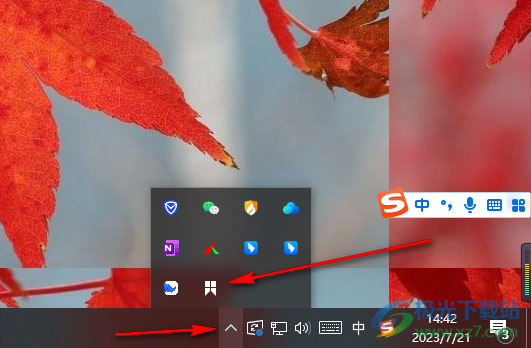
2.随后,就会在菜单选项中国查看到【首选项】功能,我们需要进入到【首选项】中进行设置。
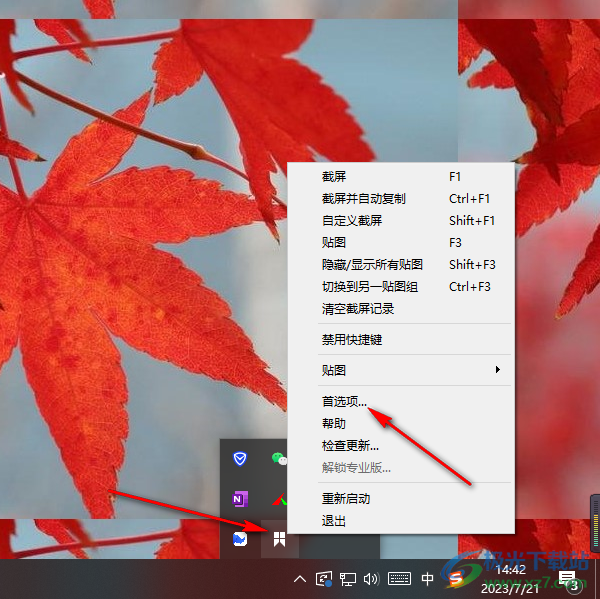
3.进入到首选项中之后,将【常规】选项卡点击展开。
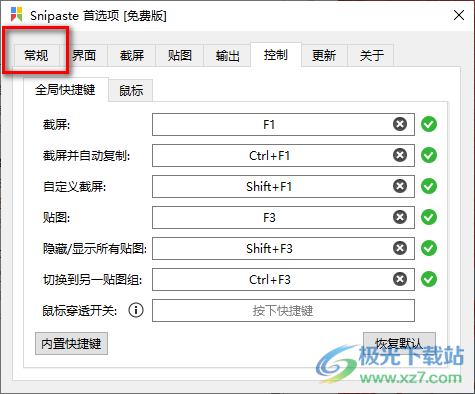
4.之后,我们就会在常规选项卡下查看到【开机启动】选项,直接将【开机启动】选项前面的框点击打勾就好了。
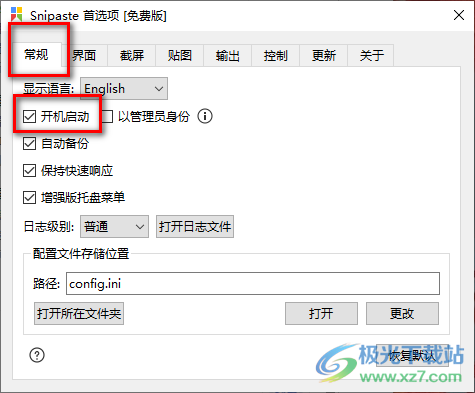
5.以上几个步骤操作完成之后就可以完成开机启动设置了,此外,如果你想要让自己截图的内容进行自动备份的话,还可以在该页面中将【自动备份】功能开启,如图所示。
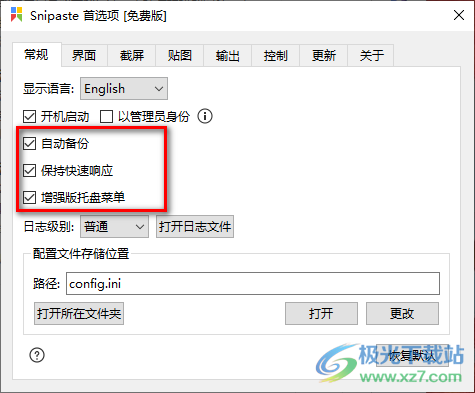
以上就是关于如何使用Snipaste设置开机启动的具体操作方法,我们可以通过Snipaste截图软件进行便捷截图操作,当我们常常都需要使用到Snipaste进行截图的时候,你可以将该截图工具中的开机启动功能打开即可,那么每次打开电脑就会自动的运行电脑进行操作了,感兴趣的话可以操作试试。

大小:34.97 MB版本:v2.10.3环境:WinXP, Win7, Win10
- 进入下载
相关推荐
相关下载
热门阅览
- 1百度网盘分享密码暴力破解方法,怎么破解百度网盘加密链接
- 2keyshot6破解安装步骤-keyshot6破解安装教程
- 3apktool手机版使用教程-apktool使用方法
- 4mac版steam怎么设置中文 steam mac版设置中文教程
- 5抖音推荐怎么设置页面?抖音推荐界面重新设置教程
- 6电脑怎么开启VT 如何开启VT的详细教程!
- 7掌上英雄联盟怎么注销账号?掌上英雄联盟怎么退出登录
- 8rar文件怎么打开?如何打开rar格式文件
- 9掌上wegame怎么查别人战绩?掌上wegame怎么看别人英雄联盟战绩
- 10qq邮箱格式怎么写?qq邮箱格式是什么样的以及注册英文邮箱的方法
- 11怎么安装会声会影x7?会声会影x7安装教程
- 12Word文档中轻松实现两行对齐?word文档两行文字怎么对齐?
网友评论